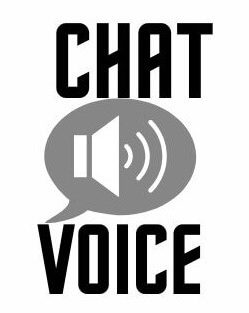अगर गलती से आपके Whatsapp अकाउंट की सभी चैट्स गायब या डिलीट हो चुकी हैं और आप उन सभी चैट्स को रिस्टोर करना चाहते हैं तो इस लेख में हम आपको Whatsapp Chat Restore कैसे करें? बताने जा रहे हैं।
देश और दुनिया के किसी भी कोने में रहने वाले अपनी जान पहचान के लोगों से कम्युनिकेट करने के लिए व्हाट्सएप एक बेस्ट माध्यम है। व्हाट्सएप के माध्यम से आप न सिर्फ ऑडियो कॉल बल्कि वीडियो कॉल कर सकते हैं। इसके साथ ही आप व्हाट्सएप पर एक दूसरे के साथ चैटिंग भी कर सकते हैं।
कई बार व्हाट्सएप पर हमारे द्वारा जो चैटिंग की गई होती है, वह हमारी ही गलती की वजह से डिलीट हो जाती है या फिर हम उसे खो बैठे हैं।
ऐसे में व्हाट्सएप चैट रिकवरिंग मेथड के माध्यम से सरलता से व्हाट्सएप चैट को रिस्टोर किया जा सकता है। हम यहां पर आपको जानकारी दे रहे हैं कि, “व्हाट्सएप चैट रिस्टोर कैसे करें” अथवा “व्हाट्सएप चैट रिस्टोर कैसे करते हैं।“
Whatsapp Chat Restore कैसे करें?
व्हाट्सएप चैट को रिस्टोर करने के लिए आपको भूल करके भी थर्ड पार्टी एप्लीकेशन का इस्तेमाल नहीं करना चाहिए, क्योंकि ऐसी एप्लीकेशन पर भरोसा नहीं किया जा सकता है। व्हाट्सएप एप्लीकेशन पर आपको इनबिल्ट चैट रिस्टोर करने की सुविधा प्राप्त होती है।
व्हाट्सएप चैट पर्सनल होती है। यही वजह है कि, हम आपको यह सलाह कभी भी नहीं देंगे कि, आप दूसरे किसी चैट रिकवरी एप्लीकेशन का इस्तेमाल करके व्हाट्सएप चैट को रिकवर करें।
हमेशा व्हाट्सएप की आधिकारिक एप्लीकेशन को डाउनलोड करके ही चैट हिस्ट्री रिस्टोर करने का प्रयास करें।
व्हाट्सएप चैट रिस्टोर कैसे करते हैं?
व्हाट्सएप चैट रिस्टोर करने की प्रक्रिया क्या होगी, यह हमने नीचे आपको स्क्रीनशॉट के साथ में बताया हुआ है, ताकि आप बिना किसी दिक्कत के अपनी डिलीट हो चुकी व्हाट्सएप चैट को फिर से प्राप्त कर सके।
1. व्हाट्सएप चैट रिस्टोर करने के लिए अपने मोबाइल से व्हाट्सएप अनइनस्टॉल कर दे और उसके बाद गूगल प्ले स्टोर से फिर से मोबाइल में व्हाट्सएप इंस्टॉल कर ले।
2. इसके बाद आपको व्हाट्सएप एप्लीकेशन को ओपन कर लेना है।
3. व्हाट्सएप एप्लीकेशन ओपन हो जाने के बाद आपको बहुत सारी भाषा दिखाई पड़ती है। यहां पर आप जिस भाषा में व्हाट्सएप का इस्तेमाल करना चाहते हैं, उसका चुनाव करना होता है और नीचे दिखाई दे रहे आइकॉन पर क्लिक करना होता है।
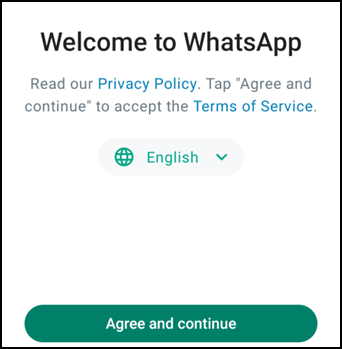
4. इसके बाद आपको एग्री एंड कंटिन्यू बटन पर क्लिक कर देना होता है।
5. अब आपको खाली बॉक्स में अपना फोन नंबर डालकर नेक्स्ट बटन दबाना होता है।
6. इसके बाद आपने जो नंबर इंटर किया है, वही आपको एक बार फिर से दिखाई पड़ता है और एडिट और ओके इस प्रकार के ऑप्शन मिलते हैं। अगर नंबर गलत है तो एडिट ऑप्शन पर क्लिक करके उसे सही कर सकते हैं और अगर नंबर सही है तो ओके बटन पर क्लिक करना है।
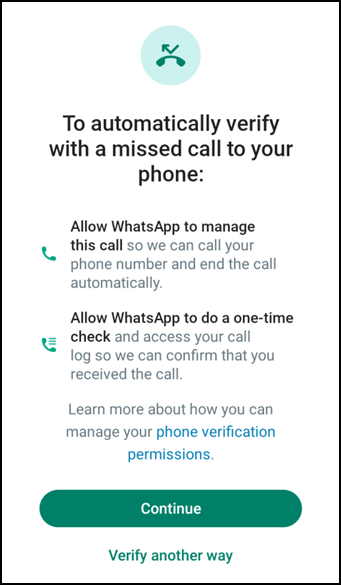
7. अब आपको अपने फोन नंबर को वेरीफाई करवाने की आवश्यकता होगी, इसके लिए कंटिन्यू बटन दबाना है।
8. इतनी प्रक्रिया करने के बाद व्हाट्सएप ऑटोमेटिक आपके फोन नंबर को वेरीफाई कर लेता है। इसके बाद आपको कंटिन्यू बटन पर क्लिक करना होता है।
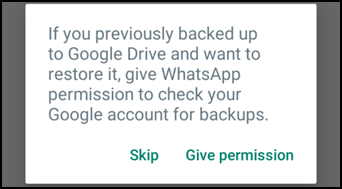
9. अब आपको गिव परमीशन वाले ऑप्शन पर क्लिक कर देना है।
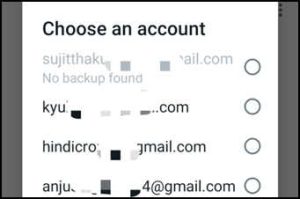
10. अब आपके मोबाइल में जितनी ईमेल आईडी होगी, वह सभी आपको दिखाई देंगी। आप जिस ईमेल आईडी पर बैकअप लेना चाहते हैं उसका चुनाव करें।
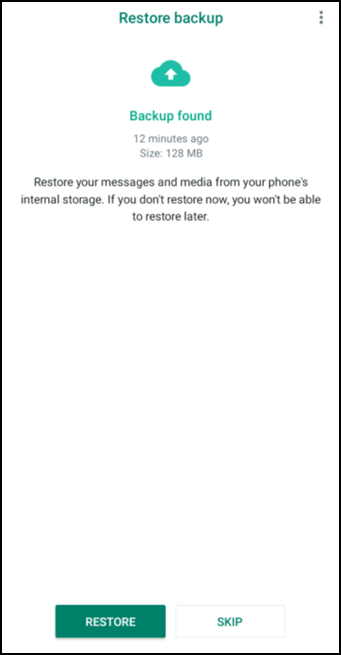
11. अब व्हाट्सएप एप्लीकेशन बैकअप को ढूंढना शुरू कर देगा। अगर बैकअप मिल जाता है, तो नीचे आपको रिस्टोर की बटन मिलेगी, इस पर क्लिक करना है।

12. इसके बाद व्हाट्सएप चैट रिस्टोर की प्रक्रिया चालू हो जाती है। इस प्रक्रिया को पूरा होने में कितना समय लगेगा यह डिपेंड करता है कि व्हाट्सएप चैट की साइज कितनी है।
जब यह प्रक्रिया पूरी हो जाती है, तो आप व्हाट्सएप के होम पेज पर चले जाते हैं, जिसका मतलब होता है कि, व्हाट्सएप चैट सक्सेसफुल रिकवर हो चुकी है।
व्हाट्सएप का बैकअप कैसे लें?
यहां पर बताना चाहते हैं कि, अगर आपने पहले से ही व्हाट्सएप का बैकअप लिया होगा, तभी आप अपने व्हाट्सएप चैट को रिस्टोर कर सकेंगे। व्हाट्सएप का बैकअप लेने के लिए व्हाट्सएप ओपन करने के बाद ऊपर दिखाई दे रहे तीन डॉट पर क्लिक करना है और सेटिंग पर चले जाना है।
इसके बाद चैट ऑप्शन का चुनाव करके चैट बैकअप वाले ऑप्शन पर क्लिक करना है। इसके बाद आपको बैकअप टू गूगल ड्राइव वाले ऑप्शन का चुनाव करना है और बैकअप लेने के समय को भी तय कर देना है। अगर गूगल अकाउंट का सेटअप नहीं होगा, तो यहां आप ऐड अकाउंट ऑप्शन का इस्तेमाल कर सकेंगे।
इस प्रकार से व्हाट्सएप का बैकअप सेट कर दिया जाता है और आपके द्वारा निश्चित किए गए समय के हिसाब से व्हाट्सएप समय-समय पर बैकअप लेता रहता है।
क्या व्हाट्सएप पर डिलीट हुई चैट को रिकवर किया जा सकता है?
जी हां। व्हाट्सएप पर डिलीट हुई चैट को रिकवर किया जा सकता है, तभी तो हमने डिलीट हुई चैट को रिकवर करने का तरीका भी आपको इस आर्टिकल में बताया हुआ है।
हालांकि हम आपको यहां पर इस बात से भी अवगत कराना चाहते हैं कि, बहुत से लोग यह शिकायत करते हैं कि, उन्हें अपनी डिलीट हुई चैट वापस नहीं मिली।
तो इसका कारण यह होता है कि, अगर आपने अपने व्हाट्सएप का बैकअप नहीं लिया होता है, तो आप कोई भी व्हाट्सएप चैट हिस्ट्री या फिर मैसेज हिस्ट्री रिकवर नहीं कर सकते हैं।
यही वजह है कि, हम आपको सलाह देते हैं कि, जब कभी भी व्हाट्सएप पर आप अपना अकाउंट बनाएं, तो उसके बैकअप की सेटिंग अवश्य कर दे, ताकि जानबूझकर या फिर गलती से चैट डिलीट हो जाने के बावजूद भी उसे रिकवर किया जा सके।
4 साल पुराने व्हाट्सएप मैसेज कैसे रिकवर करें?
यदि गलती से या फिर जानबूझकर व्हाट्सएप पर आपके मैसेज डिलीट हो गए हैं और आप फिर से अपने मैसेज को प्राप्त करना चाहते हैं, तो आपको व्हाट्सएप पर एक सेटिंग को ऑन करने की आवश्यकता होगी।
आपको हमेशा व्हाट्सएप पर डाटा का बैकअप लेते रहना चाहिए। आप इसके लिए अपने गूगल अकाउंट को व्हाट्सएप से लिंक कर सकते हैं।
एक बार जब आप गूगल ड्राइव अकाउंट को व्हाट्सएप से लिंक कर देते हैं और बैकअप लेने के समय को निश्चित कर देते हैं, तो ऑटोमेटिक व्हाट्सएप के द्वारा समय-समय पर आपके मैसेज का बैकअप लिया जाना शुरू कर दिया जाता है।
जिसकी वजह से यदि गलती से व्हाट्सएप अनइनस्टॉल हो जाता है या व्हाट्सएप्प डिलीट हो जाता है, तो भी आप फिर से आर्टिकल में बताई हुई प्रक्रिया का पालन करके अपनी चैट हिस्ट्री को प्राप्त कर सकते हैं।
गूगल ड्राइव में Whatsapp बैकअप कैसे देखे?
गूगल ड्राइव मे व्हाट्सएप का बैकअप देखने के लिए सबसे पहले आपको अपने मोबाइल में गूगल ड्राइव एप्लीकेशन को ओपन कर लेना होता है और लेफ्ट साइड में ऊपर बनी हुई तीन लाइन वाले मीनू पर आपको क्लिक करना होता है।
इसके बाद एक साइड बार मेनू ओपन हो जाएगा, जहां पर आपको बैकअप वाला ऑप्शन मिलेगा, इस पर क्लिक करना होता है। इसके पश्चात व्हाट्सएप बैकअप का एक फोल्डर आपको हासिल होगा, इस पर भी अब आपको क्लिक करने की आवश्यकता होती है।
इसके तुरंत बाद ही आप गूगल ड्राइव में व्हाट्सएप के बैकअप की जानकारी को देख सकते हैं।
व्हाट्सएप चैट रिस्टोर होने में कितना समय लगता है?
व्हाट्सएप चैट रिस्टोर होने में कितना समय लगेगा, यह डिपेंड करता है कि आपके चैट हिस्ट्री का आकार कितना है। यदि चैट हिस्ट्री कम होगी तो 1 मिनट से भी कम समय में आपकी व्हाट्सएप चैट रिस्टोर हो जाएगी और अगर चैट हिस्ट्री का आकार ज्यादा है तो उसे रिस्टोर होने में और भी अधिक समय लग सकता है।
यदि चैट हिस्ट्री का आकार अधिक है, तो ध्यान दे ले की आपका फोन 50% से अधिक चार्ज हो, ताकि बिना किसी रूकावट के चैट रिस्टोर की प्रक्रिया चालू हो जाए और कंप्लीट हो जाए।
संबंधित पोस्ट पढ़ें:-
✔ Yowhatsapp डाउनलोड कैसे करें? एकदम आसान तरीका
✔ App Hide कैसे करें – phone में ऐप hide कैसे करें?
✔ रोज 200 रुपए कैसे कमाए – Easy Tips – ChatVoice
FAQ
Q. बिना बैकअप के मैं अपना व्हाट्सएप चैट इतिहास कैसे पुनर्प्राप्त कर सकता हूं?
ANS. बिना बैकअप के व्हाट्सएप चैट इतिहास फिर से प्राप्त करना काफी ज्यादा मुश्किल है।
Q. व्हाट्सएप में चैट रिकॉर्ड बैकअप क्या है?
ANS. व्हाट्सएप में आपने जिसके साथ जो कुछ भी चैटिंग की होती है, उसे ही चैट रिकॉर्ड बैकअप कहा जाता है।
Q. कंप्यूटर में व्हाट्सएप बैकअप कैसे देखे
ANS. कंप्यूटर में व्हाट्सएप बैकअप देखने के लिए drive.google.com पर चले जाए और अपने अकाउंट में लॉगिन कर ले। इसके बाद स्टोरेज वाले ऑप्शन पर क्लिक करें और उसके बाद बैकअप वाले ऑप्शन पर क्लिक कर दे। इसके बाद व्हाट्सएप बैकअप दिखाई देगा।
Q. व्हाट्सएप बैकअप क्यों नहीं ले रहा है?
ANS. यदि व्हाट्सएप का वर्जन पुराना है या फिर आप सही गूगल खाते में लॉगिन नहीं है तो इसकी वजह से व्हाट्सएप बैकअप नहीं लेता है। कई बार व्हाट्सएप हैंग होने की वजह से भी बैकअप नहीं लेता है।
Q. व्हाट्सएप चैट डिलीट कैसे करें?
ANS. व्हाट्सएप चैट डिलीट करने के लिए व्हाट्सएप चैट पर लॉन्ग प्रेस करें और जितनी चैट डिलीट करना है उसका चुनाव करें और उसके बाद ऊपर दिखाई दे रहे डिलीट वाले निशान पर क्लिक कर दें। ऐसा करते ही व्हाट्सएप चैट डिलीट हो जाएगी।
अंतिम शब्द
तो साथियों इस लेख को पढने के बाद Whatsapp Chat Restore कैसे करें? इस बात का उत्तर आपको भली भाँती मिल गया होगा। अभी भी पाठकों के मन में कोई सवाल बाकी है तो वह कमेन्ट बॉक्स में बताएं साथ ही जानकारी को अधिक से अधिक शेयर भी कर दें।